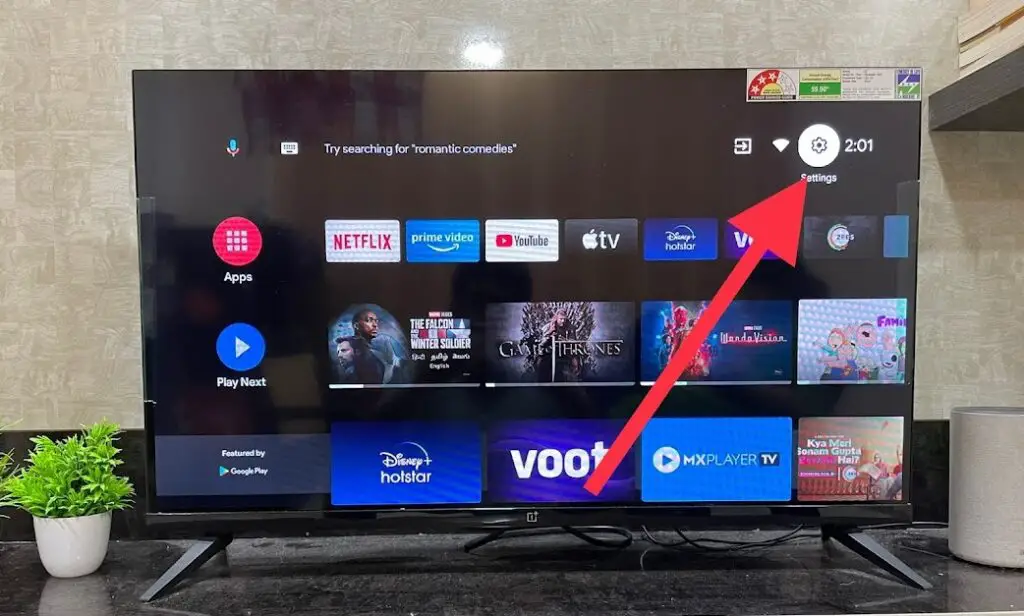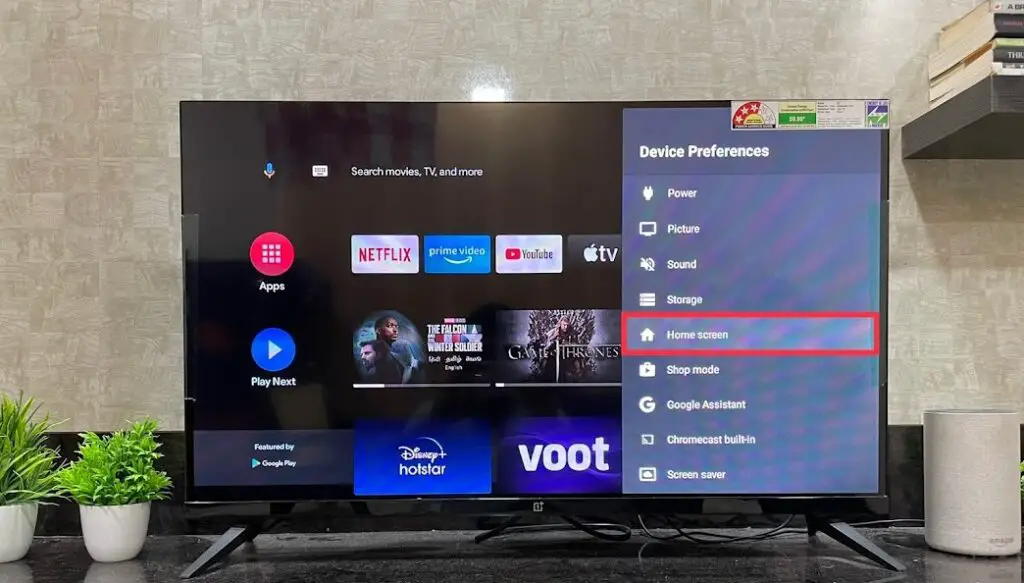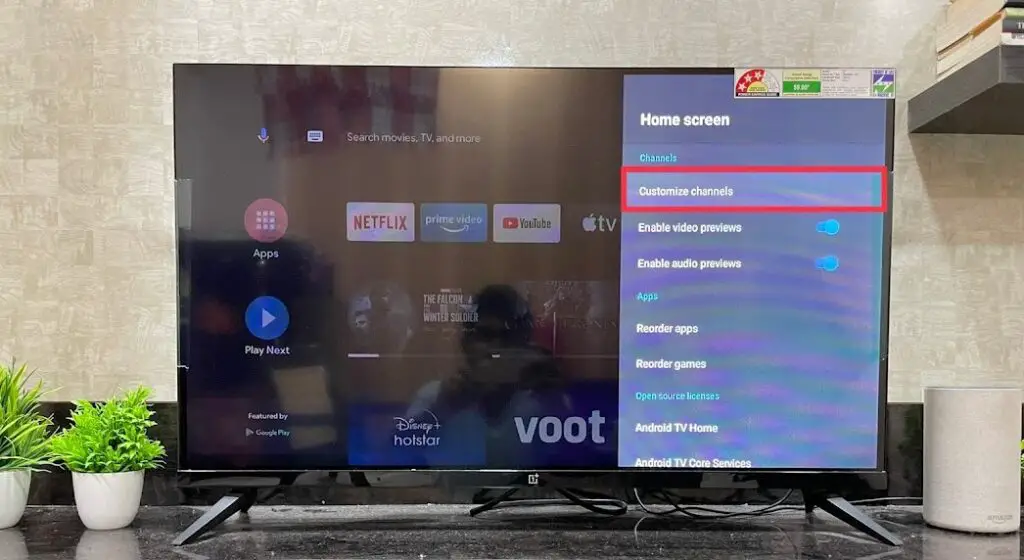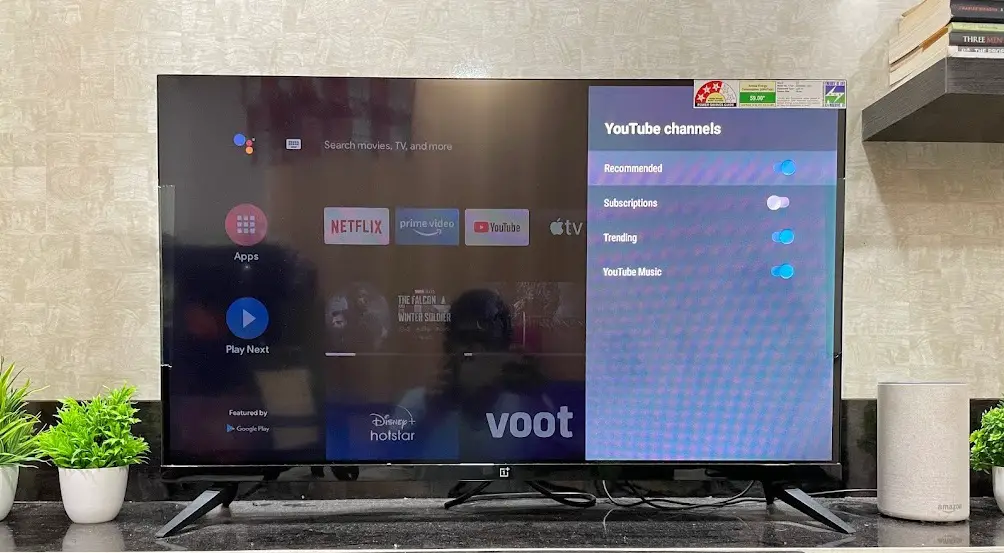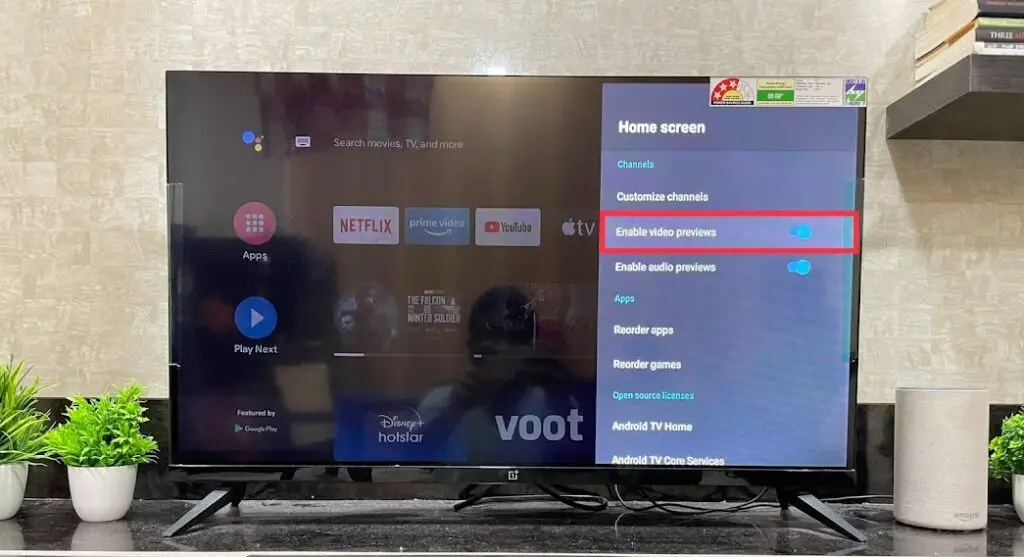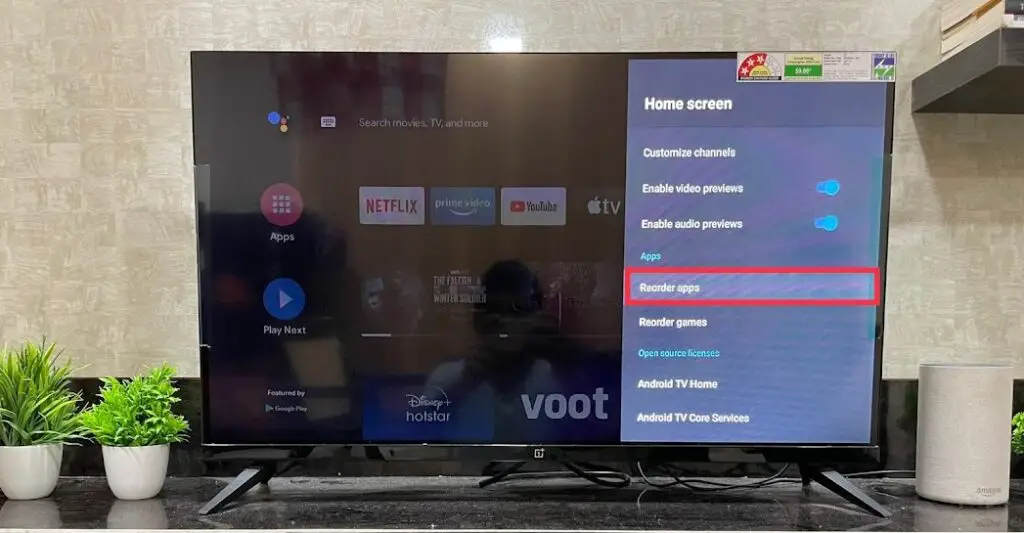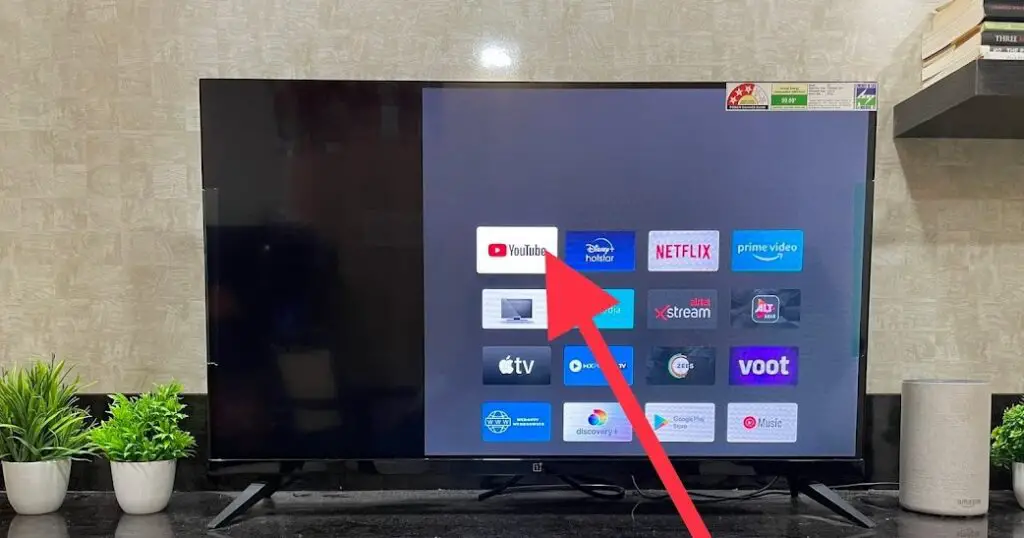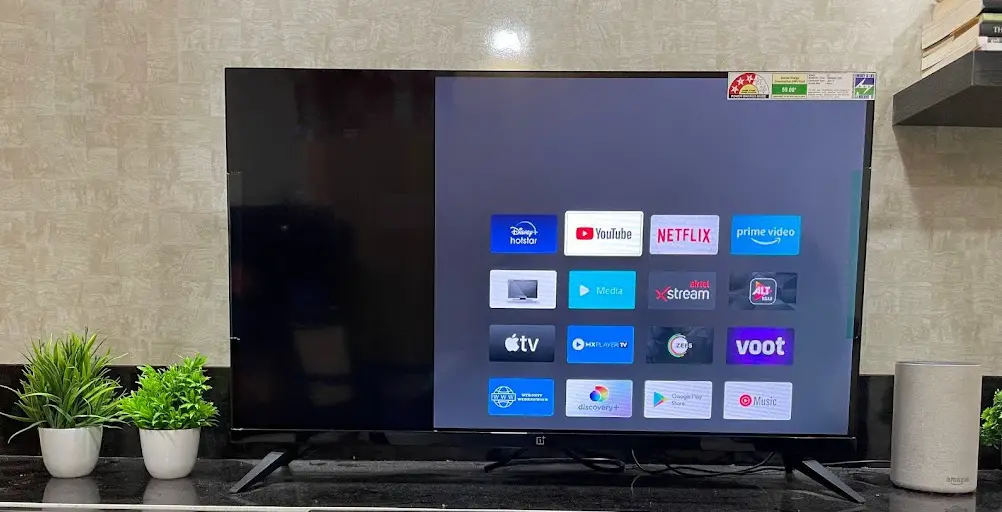3 דרכים להתאים אישית את מסך הבית של Android TV שלך
אם אתה משתמש ב-Android TV, ייתכן שכבר מוגדר לה מסך בית עם אפליקציות וערוצים מותקנים מראש שבהם אתה צופה לעתים קרובות. אבל אם אתה רוצה לשנות את זה, כמו גם את ההתנהגות של אפליקציות במסך הבית שלך, אתה יכול לעשות זאת בקלות עם הגמישות של מערכת ההפעלה אנדרואיד. כאן אני אגיד לך איך להתאים אישית את מסך הבית של Android TV שלך.
התאם אישית את מסך הבית של Android TV שלך
אתה יכול להתאים אישית את הערוצים המופיעים במסך הבית של הטלוויזיה שלך ותוכל גם לסדר אותם מחדש כך שהמועדפים שלך יהיו בראש הרשימה. בצע את השלבים המוזכרים להלן כדי להתאים את כל זה בטלוויזיה שלך.
התאם אישית ערוצים
1. הפעל את Android TV ובמסך הבית לחץ על סמל ההגדרות (גלגל) בפינה השמאלית העליונה.
2. כעת בהגדרות, בחר "העדפות מכשיר".
3. בעמוד הבא, גלול אל ולחץ על "מסך בית".
4. כעת תראה מספר תכונות של מסך הבית שתוכל לשנות.
5. הראשון הוא "התאמה אישית של ערוצים" וכאשר תלחץ עליו תראה ערוצים שונים שבהם אתה צופה בטלוויזיה שלך.
כאן אתה יכול לבטל את הפונקציה "הפעל הבא" עבור ערוצים אלה. לדוגמה, במקרה של יוטיוב, אתה יכול לבחור אילו כרטיסיות אתה רוצה לקרוא על המסך שלך. אתה יכול לבחור מתוך טרנדים, מנויים והמלצות.
הפעל/השבת תצוגות מקדימות של וידאו או אודיו
1. לאחר מכן תוכל להפעיל או לכבות את תצוגות הווידאו והשמע.
2. פשוט חזור להגדרות ממסך הבית הראשי, ותחת סעיף ערוצים, הפעל/כבה את המתגים שלידם.
סידור מחדש של אפליקציות או משחקים
מלבד שתי ההגדרות הללו, תוכל גם לסדר מחדש את האפליקציות והמשחקים בטלוויזיה שלך.
1. בדף ההגדרות של מסך הבית, גלול אל קטע האפליקציות ולמטה, לחץ על "ארגן מחדש אפליקציות".
2. לאחר מכן תראה את כל האפליקציות המותקנות בטלוויזיה שלך. אתה יכול ללחוץ על האפליקציה שברצונך להעביר.
3. לאחר מכן לחץ על האפליקציה שבה ברצונך להחליף אותה. זה הכל, האפליקציה שבחרת בעבר תשנה מיקום עם האפליקציה החדשה שבחרת.
כמו כן, אתה יכול לעשות זאת גם עבור משחקים.
לכן זו הייתה שאלה של התאמה אישית של מסך הבית של Android TV. לטיפים וטריקים נוספים לטלוויזיה חכמה, הישאר מעודכן!
אתה יכול גם לעקוב אחרינו לחדשות טכנולוגיות מיידיות ב חדשות גוגל או לטיפים וטריקים, ביקורות על סמארטפונים וגאדג'טים, הצטרפו GadgetsToUse קבוצת טלגרם או לסרטוני הביקורת האחרונים הירשם ערוץ YouTube GadgetsToUse.